VPN错误691通常提示网络连接问题,可能是由于代理服务器设置错误、网络配置不当或系统防火墙设置导致。解决方法包括检查代理设置、关闭防火墙或更新VPN客户端软件。具体操作可能涉及验证网络设置、重启路由器或联系技术支持。
VPN错误691的成因分析
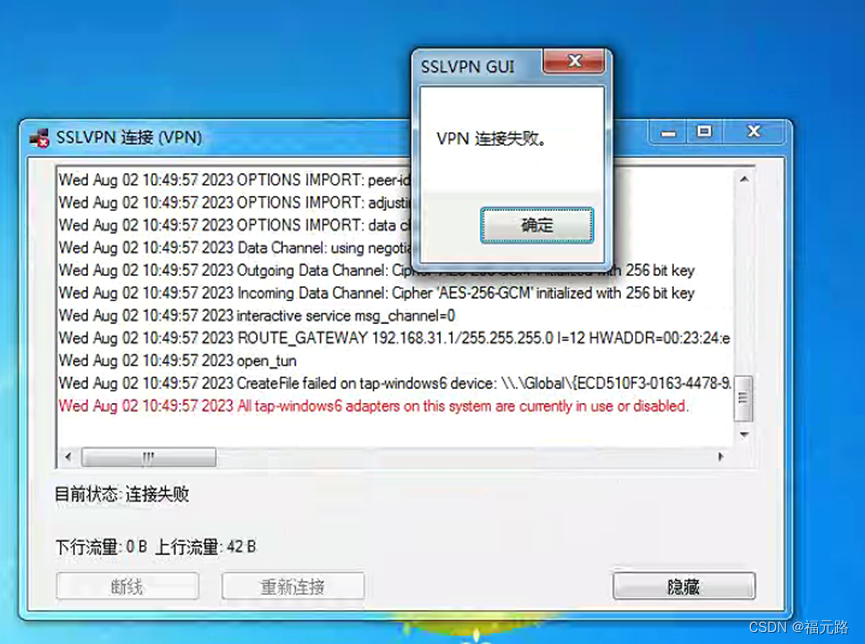
1、账号密码错误:请仔细核对您的账号密码,一旦账号密码存在误输入,将直接导致VPN连接失败,从而引发错误691。
2、服务器连接失败:VPN错误691也可能源于服务器连接问题,服务器可能因维护、网络状况不佳等原因无法正常运行,进而导致连接失败。
3、网络连接不稳定:网络连接的不稳定性也是导致错误691的一个重要原因,一旦网络出现故障,VPN将难以实现正常连接。
4、VPN客户端软件故障:VPN客户端软件本身可能存在缺陷,导致连接过程中出现错误691。
5、系统防火墙设置:不恰当的防火墙设置也可能引发VPN错误691,防火墙可能误将VPN客户端软件视为潜在威胁,从而阻止其正常连接。
解决VPN错误691的实用方法
1、核实账号密码:请确保账号密码准确无误,若存在错误,请及时修改并尝试重新连接。
2、更换服务器:若服务器连接出现问题,尝试切换至其他服务器,寻找一个连接稳定的服务器并重新连接。
3、检查网络连接:确保网络连接稳定,如网络存在问题,可尝试重启路由器或更换网络设备。
4、更新VPN客户端软件:若客户端软件存在故障,请尝试更新至最新版本,更新后再次尝试连接。
5、调整系统防火墙设置:若防火墙设置不正确,请根据以下步骤修改Windows系统防火墙设置,以允许VPN客户端软件正常连接:
- 打开控制面板,点击“系统和安全”,再点击“Windows Defender 防火墙”。
- 在左侧菜单中,点击“允许应用或功能通过Windows Defender 防火墙”。
- 点击“更改设置”,在“允许应用或功能通过Windows Defender 防火墙”下勾选VPN客户端软件。
- 点击“确定”保存设置。
6、重置VPN客户端软件:若上述方法均无法解决问题,可尝试重置VPN客户端软件,以下是重置步骤:
- 打开VPN客户端软件,点击“设置”。
- 在“高级”选项卡中,找到“重置”按钮。
- 点击“重置”按钮,按照提示操作。
VPN错误691虽是常见问题,但只要我们掌握正确的解决方法,便可以轻松应对,在解决VPN错误691的过程中,关注账号密码、服务器更换、网络连接、客户端软件更新、防火墙设置以及客户端软件重置等关键步骤,相信本文对您有所帮助。
未经允许不得转载! 作者:烟雨楼,转载或复制请以超链接形式并注明出处快连vpn。
原文地址:https://le-tsvpn.com/vpnpingce/22249.html发布于:2024-11-07









还没有评论,来说两句吧...